Ми уклањамо позадину иза текста у МС Ворду
Позадина или попуните Мицрософт Ворд - ово је тзв. Платно одређене боје, која се налази иза текста. То јест, текст који се у свом уобичајеном приказу налази на белом листу папира, иако је виртуалан, у овом случају је на позадини неке друге боје, сам лист и даље остаје бијели.
Уклоните позадину иза текста у Ворду, често једноставно као додавање, али у неким случајевима постоје одређене потешкоће. Зато ћемо у овом чланку детаљно размотрити све методе које омогућавају решавање овог проблема.
Најчешће је потребно уклонити позадину након текста текста након уношења у документ МС Ворд текст који је копиран са неког сајта. А ако је на сајту све изгледало прилично очигледно и добро читљиво, онда након уметања у документ овај текст не изгледа најбоље. Најгора ствар која се може догодити у таквим ситуацијама јесте да боје позадине и текст постају скоро исти, што онемогућава читање уопште.
Напомена: Можете уклонити попуњавање било које верзије Ворда, алати за ове сврхе су идентични, да у програму из 2003. године, међутим, у програму 2016, међутим, могу бити незнатно на различитим мјестима и њихово име се може мало разликовати. У тексту ћемо навести озбиљне разлике, а саму инструкцију ће се приказати на примеру МС Оффице Ворд 2016.
Садржај
Основне алате програма уклањају позадину иза текста
Ако је позадина након додавања текста помоћу алатке Пуњење или његових аналогија, онда је потребно да га уклоните на исти начин.
1. Селектујте цео текст ( Цтрл + А ) или фрагмент текста (уз помоћ миша), позадина коју желите да промените.
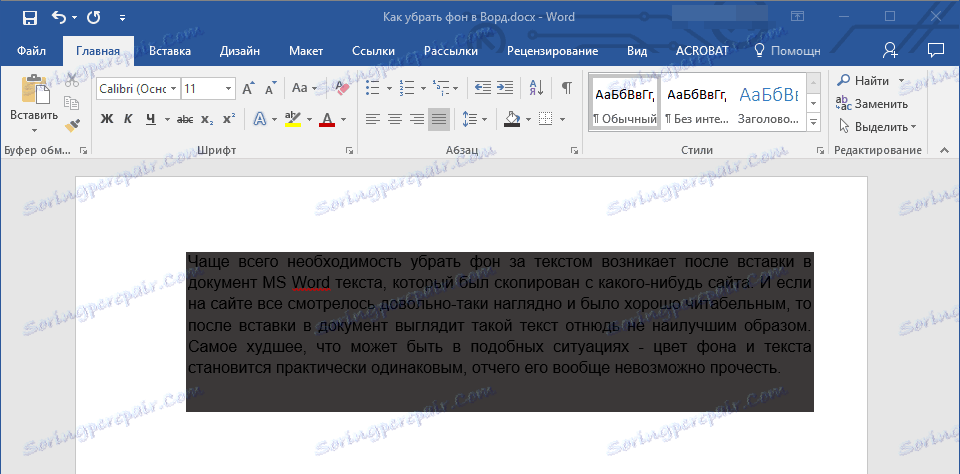
2. На картици Почетак , у групи Параграф, пронађите дугме Попуните и кликните на мали троугао поред њега.
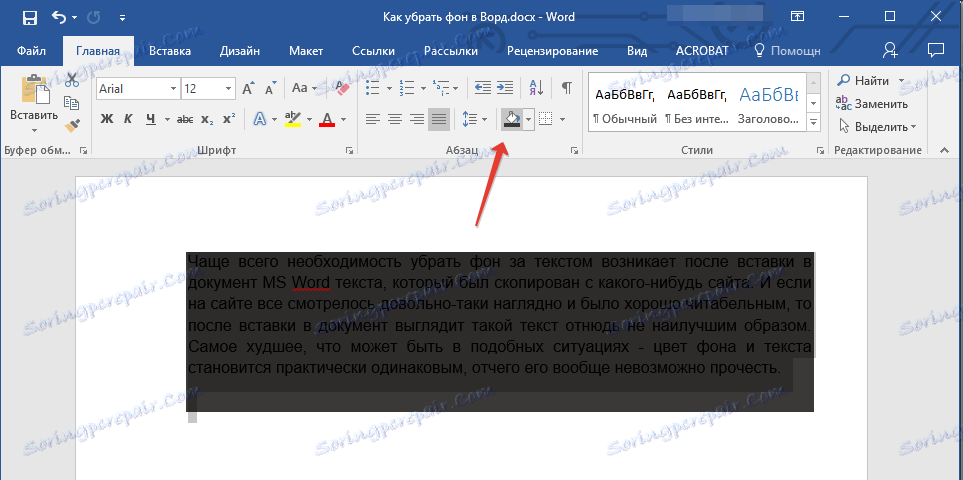
3. Одаберите "Без боје" из менија који се појављује .
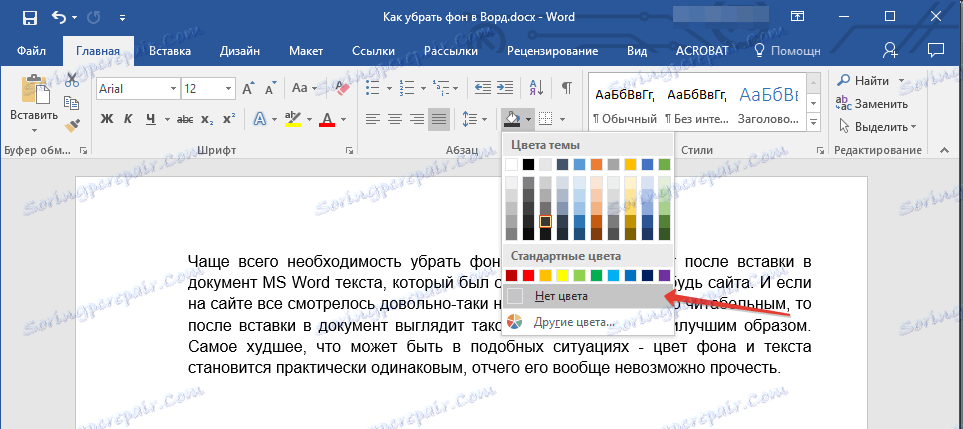
4. Позадина иза текста нестаје.

5. Ако је потребно, промените боју фонта:
- Изаберите фрагмент текста чије боје фонта желите да промените;
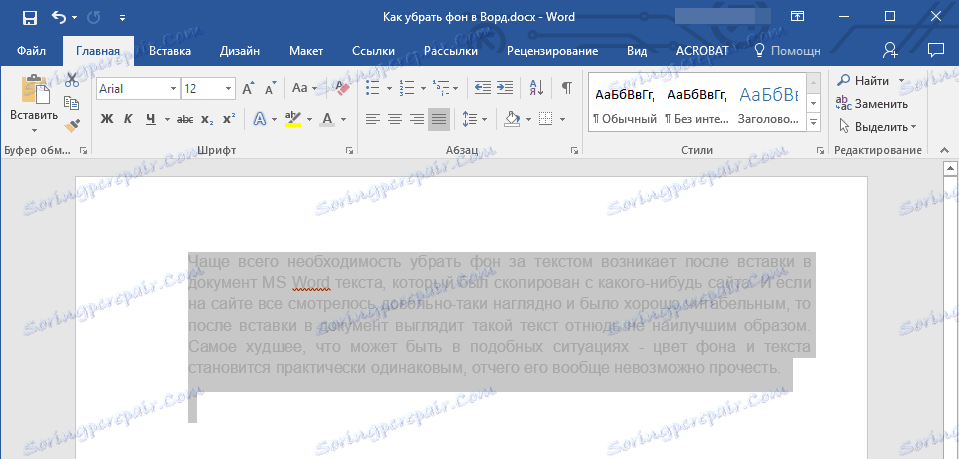
Кликните на "Боја фонта" (слово "А" у групи "Фонт" );
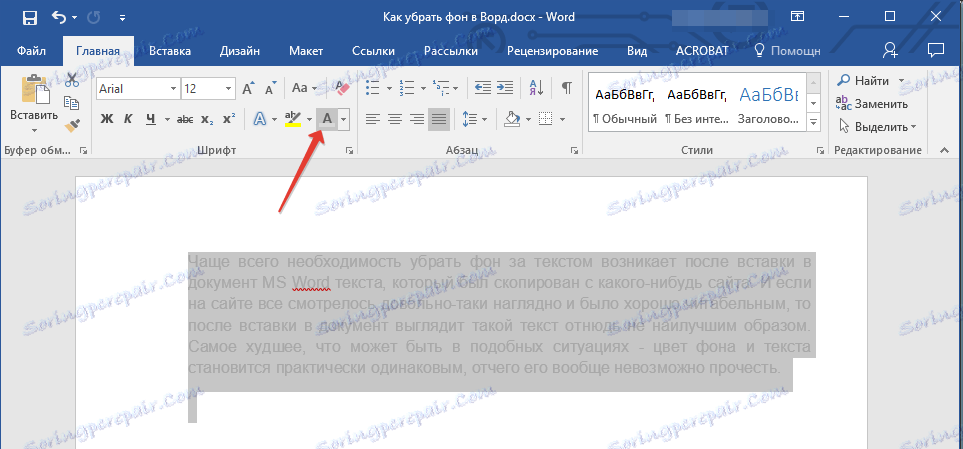
- У оквиру који се појављује испред вас, одаберите жељену боју. Највероватније, црно ће бити најбоље решење.
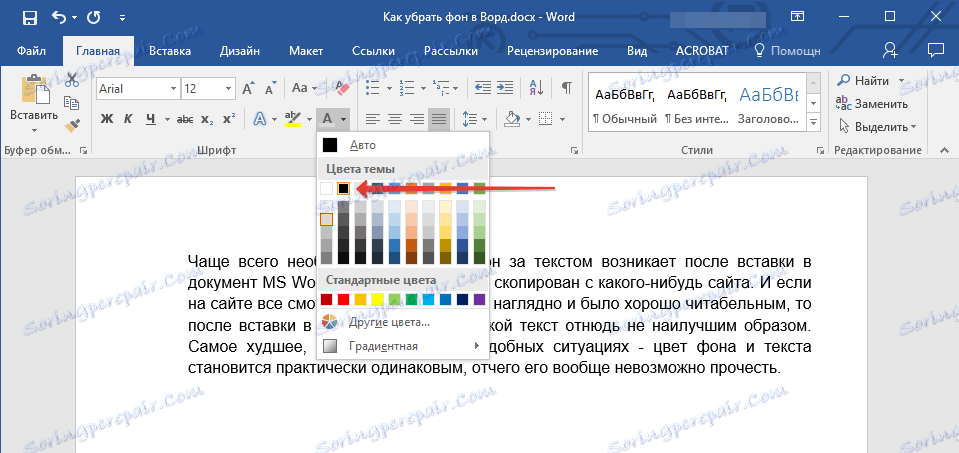
Напомена: у Ворду 2003, алати за управљање бојама и испуњавање ("Бордерс анд Филлс") налазе се на картици "Формат". У МС Ворд 2007 - 2010, слични алати налазе се у картици "Лаиоут Паге" ("Бацкгроунд" страница).
Можда позадина иза текста није додата попуњавањем, већ помоћу алата "Тект селецтион цолор" . Алгоритам акција потребних за уклањање позадине иза текста, у овом случају је идентичан раду са алатом "Заливање" .

Напомена: Визуелно је лако приметити разлику између позадине коју је креирао филл и позадину додан помоћу алата "Тект селецтион цолор". У првом случају, позадина је чврста, у другом - беле линије су видљиве између линија.
1. Изаберите текст или фрагмент за који желите да промените позадину

2. На контролној табли на картици "Почетна" у групи "Фонт" кликните на троугао поред дугмета "Обележавање текста" (слова "аб" ).

3. У искачућем прозору изаберите "Без боје" .

4. Позадина иза текста нестаје. Ако је потребно, промените боју фонта слиједећи кораке описане у претходном дијелу чланка.

Ми уклањамо позадину иза текста помоћу алата за рад с стилом
Као што смо раније рекли, најчешће је потребно уклонити позадину после текста након уношења текста копираног са Интернета. У таквим случајевима нису увијек ефикасни алати "Филл" и "Тект хигхлигхтинг" . Срећом, постоји метод помоћу кога можете једноставно "поништити" оригинално обликовање текста, чинећи га стандардним за Ворд.
1. Изаберите све текст или фрагмент чија позадина желите да промените.
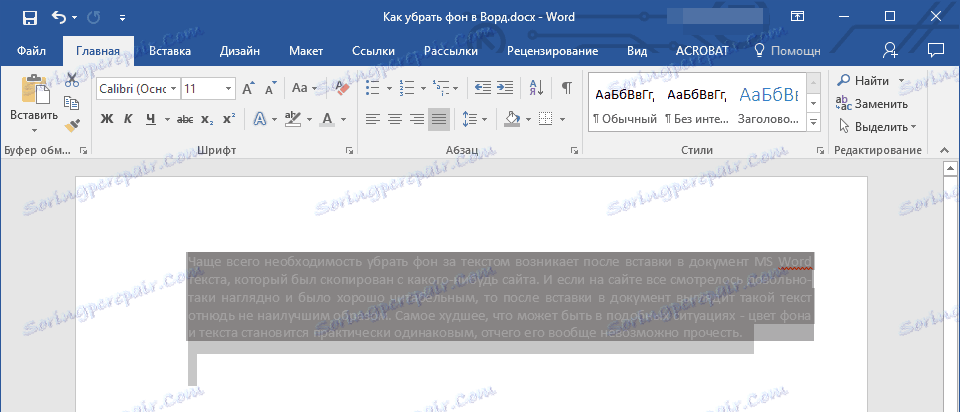
2. На картици "Почетна" (у старијим верзијама програма идите на картицу "Формат" или "Лаиоут Паге" , за Ворд 2003 и Ворд 2007 - 2010, респективно), проширите дијалог "Стилес" групе (у старијим верзијама програма, пронађите дугме "Стилес анд Форматтинг" или само "Стилес" ).

3. Изаберите ставку "Обриши све" на самом врху листе и затворите дијалошки оквир.
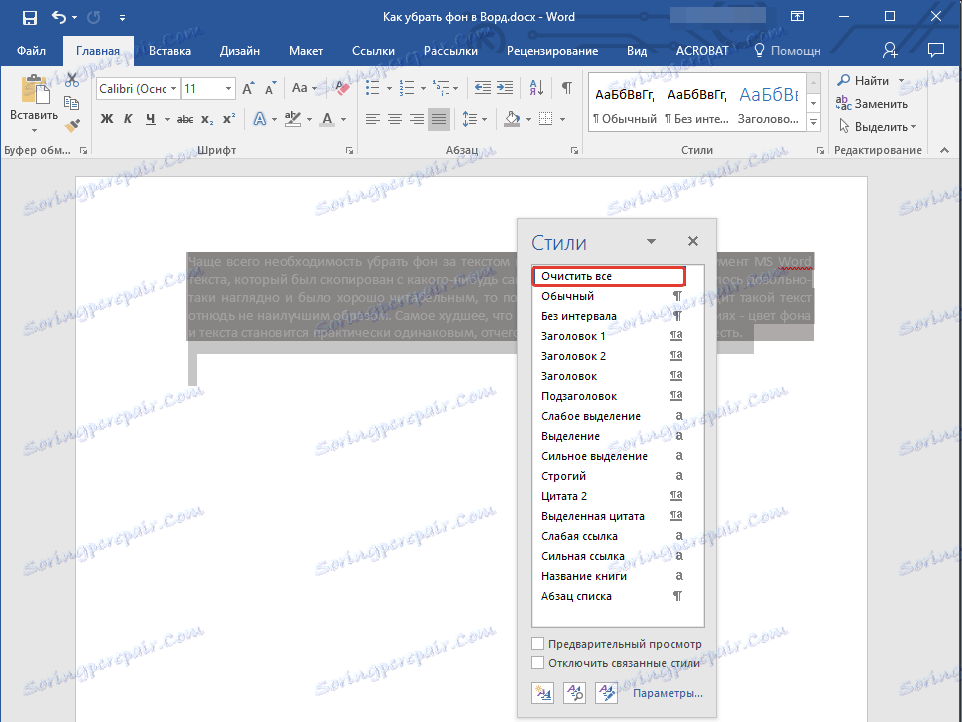
4. Текст ће бити стандардан за програм из Мицрософт прегледа - стандардни фонт, његова величина и боја, позадина ће такође нестати.

То је то, ево и ви сте научили како уклонити позадину иза текста или, како се зове, попуњавање или подлога у Речи. Желимо Вам успјех у освајању свих могућности Мицрософт Ворд-а.